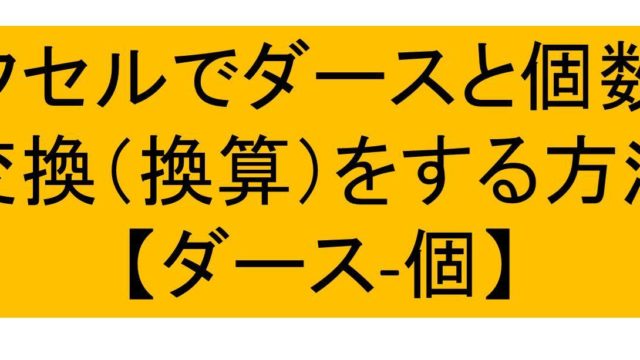ここでは、【WORD】ワードのグループ化のやり方(図形を一括:画像:写真:テキストボックスなど)と注意点について解説していきます。
目次
ワードのグループ化のやり方1【基本的なグループ化の手順】
まずは基本の設定方法です。
グループ化したい図形や画像を全て選択します。最初の図形を選択したら、あとはCtrlキーを押しながら選択していきましょう。
ここでは、以下のように外枠となる四角形、雲2つ、月1つ、波4つを選択しました。
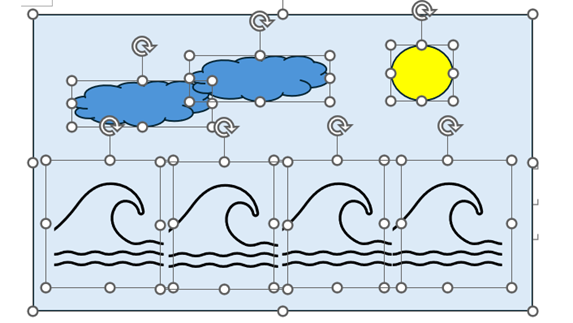
グループ化したい図形を全て選択したら、選択した画像の上で右クリックし、「グループ化」をクリックします。
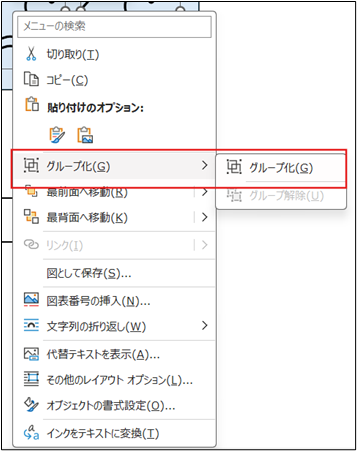
もしくは「図形の書式」タブ→「配置」グループから、「グループ化」のアイコンを選択しましょう。

すると、先ほどまでは別々の図形を配置しただけでしたが、まとめて一つのオブジェクトとなりました。
この状態になれば、配置関係をそのままにまとめて別の場所に移動させることもできますし、グループ化した図全体に外枠を入れることもできます。
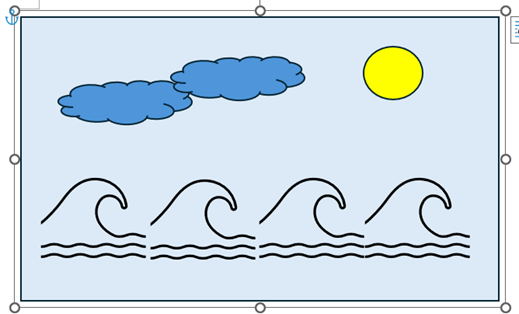
グループ化された状態では、個々の図形を個別に編集(色の変更や大きさの変更等)することはできません。
もしグループ化した図形のどれか一つだけを編集したい場合は、一度グループ化を解除する必要があります。
解除するためには、グループ化された図形を選択し右クリックして「グループ解除」を選択します。
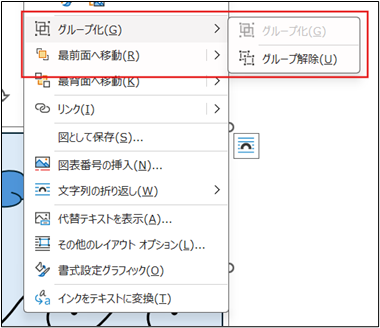
もしくは、先ほどと同様に「図形の書式」タブ→「配置」グループから「グループ解除」を選択します。

これでグループ化が解除されましたので、一つの図形だけ編集することが可能です。
ここでは、雲の色を変更させました。編集が完了したら、再度同じ方法でグループ化をすれば、元に戻ります。
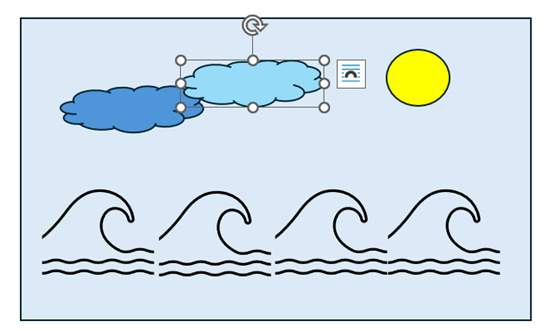
ワードのグループ化のやり方2【グループ化できない時の対処法】
上記の方法でグループ化ができない場合、以下の2点をチェックしてみて下さい。
① グループ化したいオブジェクトが複数選択されているか
グループ化するためには、2つ以上のオブジェクトが選択されている必要があります。
1つしか選択できていなかったり、選択が外れてしまっていたりすると、グループ化の機能が使用できません。
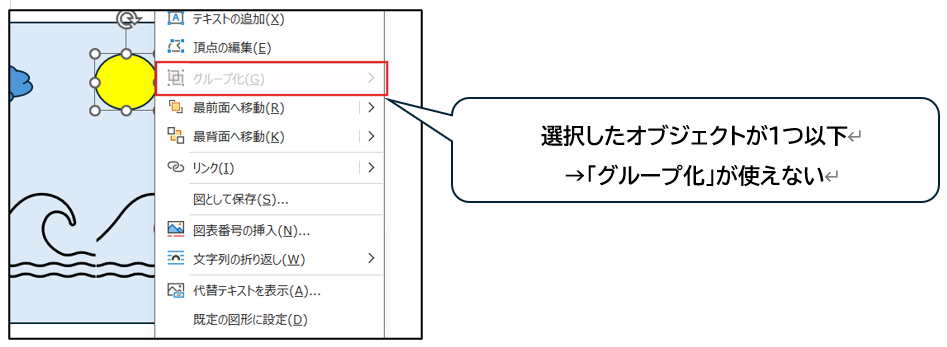
② 文字列の折り返しが「行内」となっているか
グループ化したいオブジェクトについて、文字列の折り返し設定が「行内」になっている場合、グループ化はできません。
「行内」ですと、その画像や図形が文字と同じように認識されてしまいます。その場合は、「行内」以外に設定することでグループ化が可能となります。
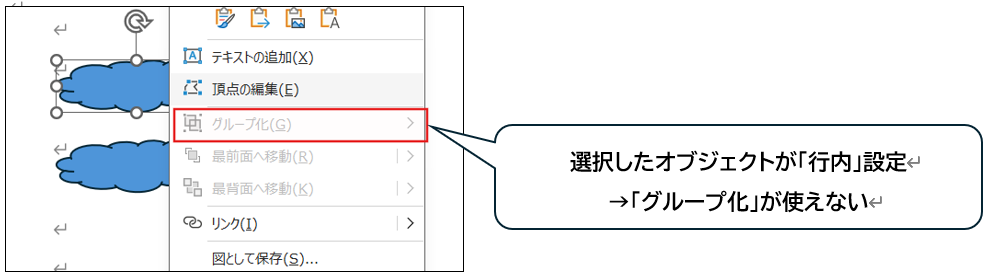
ワードのグループ化のやり方3 【テキストボックスと図形の組み合わせ活用】
ここまで図形についてのグループ化について解説しましたが、テキストボックスをグループ化することも同様の方法で可能です。
複数のテキストボックスを選択し、右クリックして「グループ化」をクリックします。
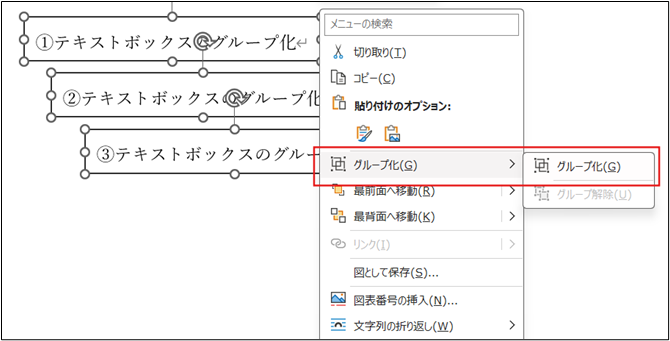
3つのテキストボックスが1つのオブジェクトとしてグループ化されました。
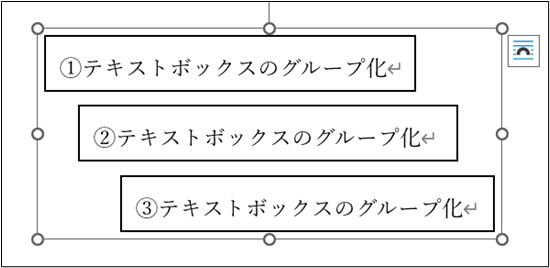
また以下のように図形とテキストボックスを組み合わせてグループ化することもできます。
図で示す必要がある場合など、図形とテキストボックスの組み合わせができると便利ですね。
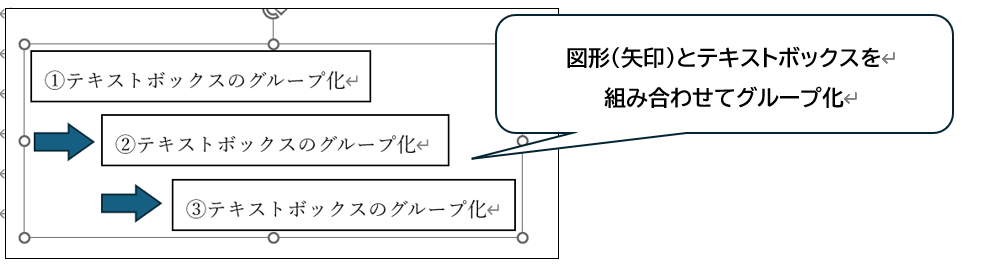
まとめ【WORD】ワードのグループ化のやり方
図形やテキストボックスのグループ化について説明してきましたが、いかがでしたでしょうか。
グループ化はしてもしなくても見た目には変化ありませんが、編集をする際にグループ化をしておくと効率的に配置を決められますし、誤って図形の一部を移動・削除してしまうこともありません。
グループ化の機能を使って、効果的に図形やテキストボックスを挿入してみましょう。